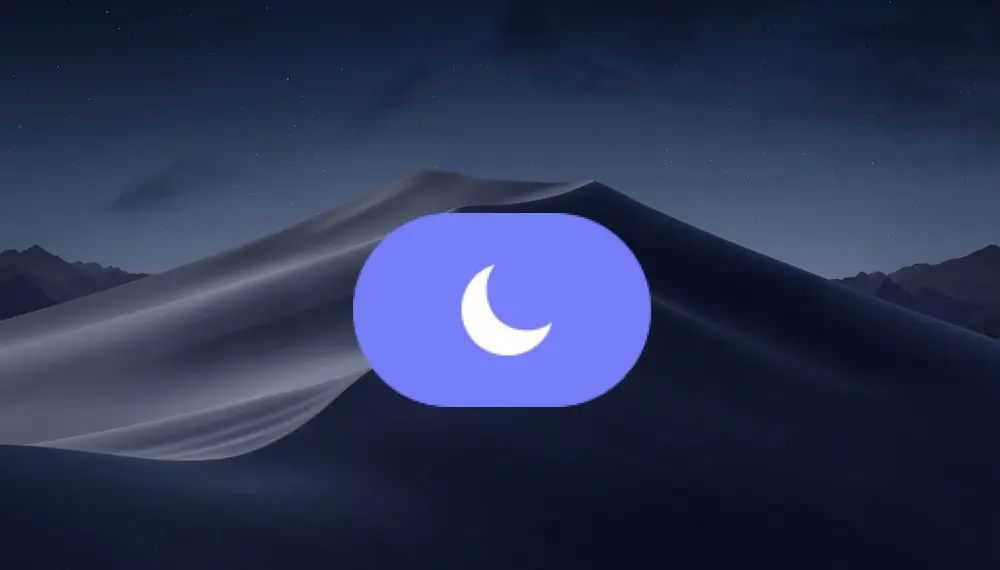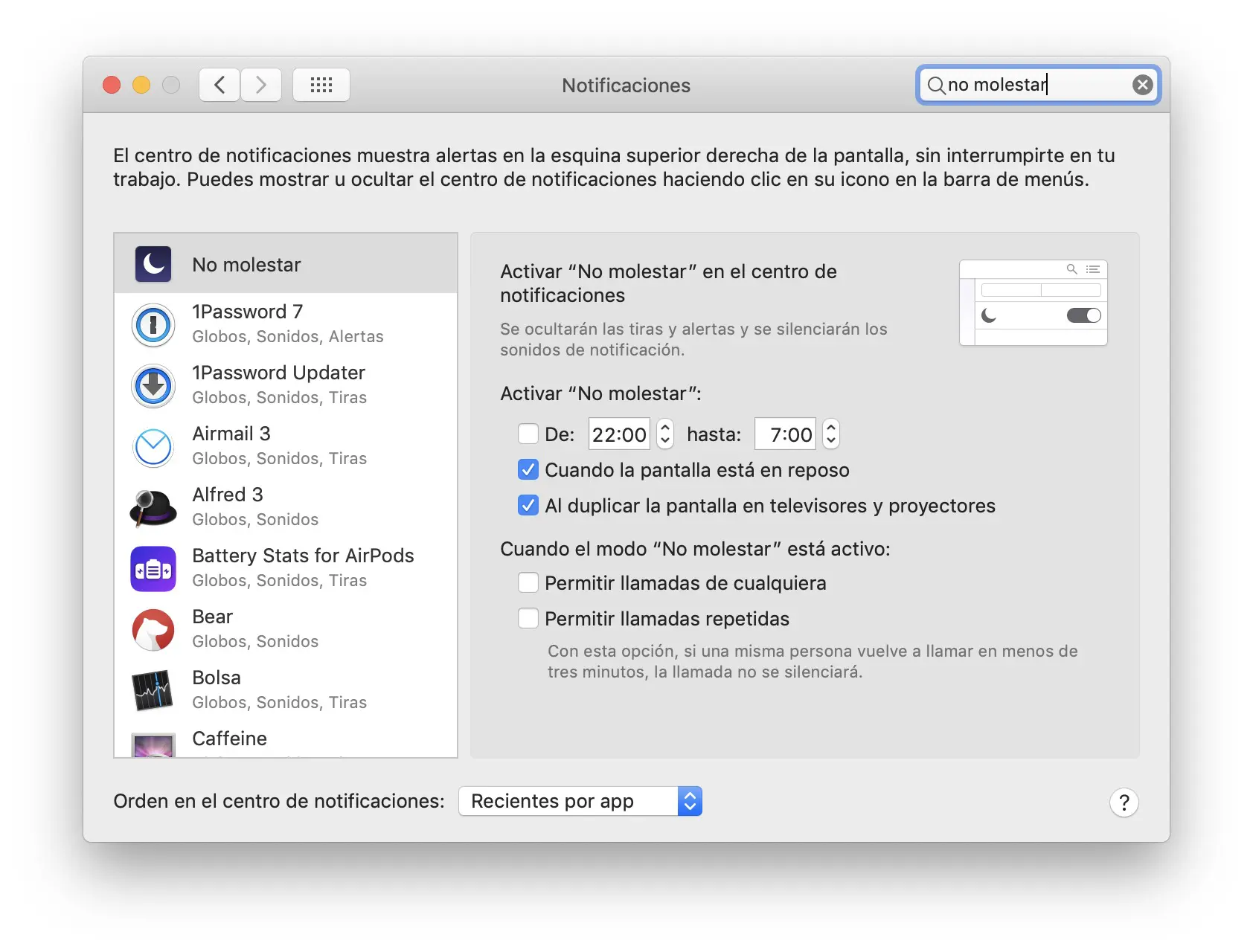Una de las opciones que más me gustan del ecosistema de Apple es el modo No Molestar. Esta funcionalidad nos permite configurar ciertas horas dónde no queremos recibir notificaciones, llamadas, emails y otras novedades, para que podamos descansar o desconectar de la vida diaria. Pero… ¿Sabes cómo configurar No Molestar en Mac? Mucha gente no, así que vamos a ver cómo activar esta útil función en macOS.
Configurar No Molestar en Mac
El modo No Molestar llegó a iOS y Mac para mejorar nuestro tiempo de descanso y desconexión. De vez en cuando debemos aislarlos de los correos, llamadas y demás notificaciones que recibimos a través de nuestro Mac. Por eso Apple ha creado este modo que elimina las notificaciones temporalmente.
Te interesa: Qué es el modo No molestar en iPhone y cómo configurarlo
Además, si tienes configurado Handoff en tu Mac para recibir llamadas, FaceTime, iMessage o SMS, este modo te permitirá no recibirlas durante el tiempo o con las condiciones con las que actives este modo. Muy útil si usas tu iPhone para el sector profesional.
Para configurar No Molestar en Mac sigue estos pasos:
- Abre Preferencias del sistema en tu Mac.
- Abre la ventana de Notificaciones si tienes un macOS.
- En el desplegable, accede a la opción «No molestar».
- Configura el horario para No molestar o las opciones que más te interesen.
Como ves, puedes activar el modo No molestar desde una hora de inicio hasta otra de fin, cuando la pantalla está en reposo, o al duplicar la pantalla en televisores y proyectores.
Te interesa: Cómo desactivar las notificaciones en Mac
Esta última opción, la de activar No Molestar para duplicar pantalla, es muy útil si estás mostrando tu pantalla para dar una presentación, o hacer streaming de fotos o vídeos. Así nadie leerá tus notificaciones y mejorarás tu privacidad.
¿Ya sabías cómo configurar no molestar en Mac?